Un rădăcină de clic pentru Google Nexus 4 este acumdisponibil! Mai devreme, v-am adus un ghid extins despre înrădăcinarea și instalarea recuperarii ClockworkMod pe Nexus 4 și nu a fost o plimbare în parc, ca să fiu sincer. Cu toate acestea, datorită muncii grele și eforturilor depuse de membrii forumului XDA-Developers și dezvoltatorului recunoscut „mskip”, acum avem un cu adevărat integral Google Nexus 4 Toolkit. Ceea ce face ca afacerea să fie și mai dulce esteadăugarea de mai mult decât un simplu clic deblocare și rădăcină de bootloader. Instalarea automată a driverului, backup, intermitent, mod-uri, boot-up de recuperare și multe altele. Toolkit-ul este strict disponibil pentru platforma Windows deocamdată. În mod normal, paradigma dezvoltării Android legată de dispozitivele specifice este întotdeauna imprevizibilă, dar mă uit la un Nexus aici, deci nu surprinde cât de repede ne-a ieșit în cale.
Dacă vă gândiți de două ori la înrădăcinarea dispozitivului dvs., consultați ghidul nostru din primele 10 motive pentru a vă roota dispozitivul Android.
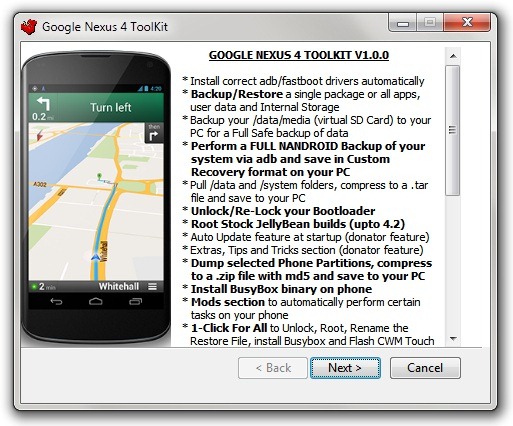
Pentru un dispozitiv care a fost confirmat înrădăcinat în jurul a douăzile în urmă, multitudinea de caracteristici oferite de Nexus 4 Toolkit este dincolo de uimitor. Urmărește câteva dintre caracteristicile sale principale (așa cum se menționează pe firul său XDA):
- Instalarea automată a driverelor ADB / Fastboot pe Windows XP / Vista / 7/8 (32 biți și 64 biți).
- 1-Faceți clic pe bootloader deblocare și re-blocare.
- 1-Faceți clic pe root și un-root.
- Descărcați imaginea de stoc Google direct din setul de instrumente (pentru a-l lumina pe telefon când este nevoie).
- Instalarea Busybox.
- Suport pentru acumularea stocurilor de până la 4.2.0 JOP40C.
- Backup & Restore pentru una sau toate aplicațiile de pe telefon, inclusiv datele utilizatorului și stocarea internă.
- Elemente de copiere în fișierele / date / media (card SD virtual) pe computer.
- Efectuați o copie de rezervă completă a sistemului Nandroid prin ADB și salvați-l pe computer în formatul recunoscut CWM (poate fi restaurat prin CWM).
- Folosind modul ADB, reporniți în modul fastboot, recuperare, Android sau în modul de descărcare.
- Moduri pentru efectuarea automată a anumitor sarcini pe Nexus 4.
- Porniți în CWM Touch Recovery fără să îl blocați efectiv.
- Fișierele „.img” pot fi direct pornite sau fulgerate pe telefon de pe computer.
- Instalarea unică sau a lotului a fișierelor APK.
- Împingeți fișierele de pe computer către telefon sau trageți fișierele de la telefon la computer.
- Dump BugReport pe computer.
Rețineți că instrumentul nu permite să clipeascăo recuperare personalizată deocamdată, deoarece boot.img sigur nu permite Nexus 4 să se pornească într-o recuperare personalizată intermitentă. Acesta este motivul pentru care s-a adăugat suport pentru „pornirea” în CWM Touch Recovery. De asemenea, fișierele executabile „ToolKit.exe” și „ModsSection.exe” pot fi preluate ca virus sau spyware de un program antivirus pe care îl puteți rula, iar fișierele pot fi șterse automat. Acest lucru se datorează faptului că fișierele în cauză nu sunt semnate digital cu un certificat Microsoft, deci în cazul în care fișierele sunt șterse, pur și simplu restaurați-le din nou și excludeți aceste fișiere de la orice viitoare scanări de tip spam sau virus.
Setul de instrumente are și o „versiune de donație”, aducând doar câteva îmbunătățiri minore, cum ar fi actualizări automate pentru setul de instrumente.
Disclaimer: Vă rugăm să urmați acest ghid pe propriul dvs. risc. AddictiveTips nu va fi responsabilă în cazul în care dispozitivul dvs. este deteriorat sau afectat în timpul procesului.
cerinţe
- Windows XP / Vista / 7/8 (32 biți sau 64 biți).
- O conexiune de internet funcțională.
- Google Nexus 4 Toolkit (oglindă).
Instrucțiuni
- Pentru început, descărcați setul de instrumente Nexus 4 și instalați-l.
- Rulați Toolkit.exe, dar nu conectați dispozitivul încă.
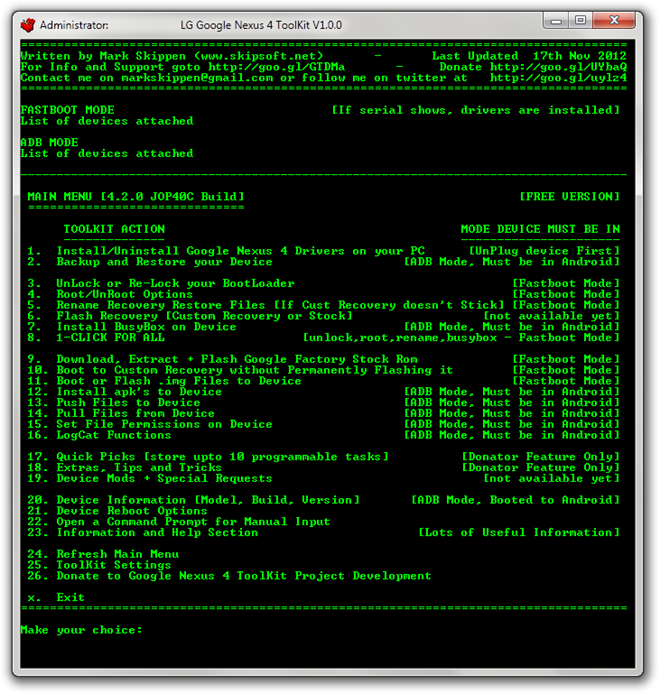
- Apăsați „1” așa cum se vede în imaginea de mai sus, pentru a instala driverele Nexus 4 pe computer (în cazul în care ați optat pentru a omite această instalare când instalați Toolkit).
- După ce ați făcut acest lucru, va trebui să reporniți dispozitivul în modul fastboot. Puteți face acest lucru prin oprirea și apoiapăsând și ținând apăsate butoanele de reducere a volumului și de alimentare. (Rețineți că, pentru unele funcții, va trebui să fiți pornit pe Android cu depanare Android activată.)
- Conectați dispozitivul la computer prin intermediul cablului USB,și ar trebui să vedeți un număr de serie apărut în colțul din dreapta sus al ferestrei. Aceasta înseamnă că Toolkit-ul a detectat acum dispozitivul și sunteți gata să continuați.
- Ca și în cazul instalării driverului, pur și simplu introduceți numărul corespunzător al oricărei opțiuni pe care doriți să o utilizați și atingeți „Enter”. De aici înainte, pur și simplu urmați instrucțiunile de pe ecran.
Dacă sunteți unul dintre puținii norocoși care tocmai au pus mâna pe Nexus 4, acest set de instrumente este un lucru cert și obligatoriu pentru toți cei interesați de personalizarea și modificarea dispozitivului lor.
Dacă și când ați terminat înrădăcinarea Nexus 4, poate doriți să vedeți selecția noastră dintre cele mai bune 15 aplicații indispensabile pe un dispozitiv Android înrădăcinat.
Pentru actualizări și întrebări legate de Google Nexus 4 Toolkit, accesați subiectul forumului la XDA-Developers legat mai jos.
[prin intermediul XDA-Developers]













Comentarii